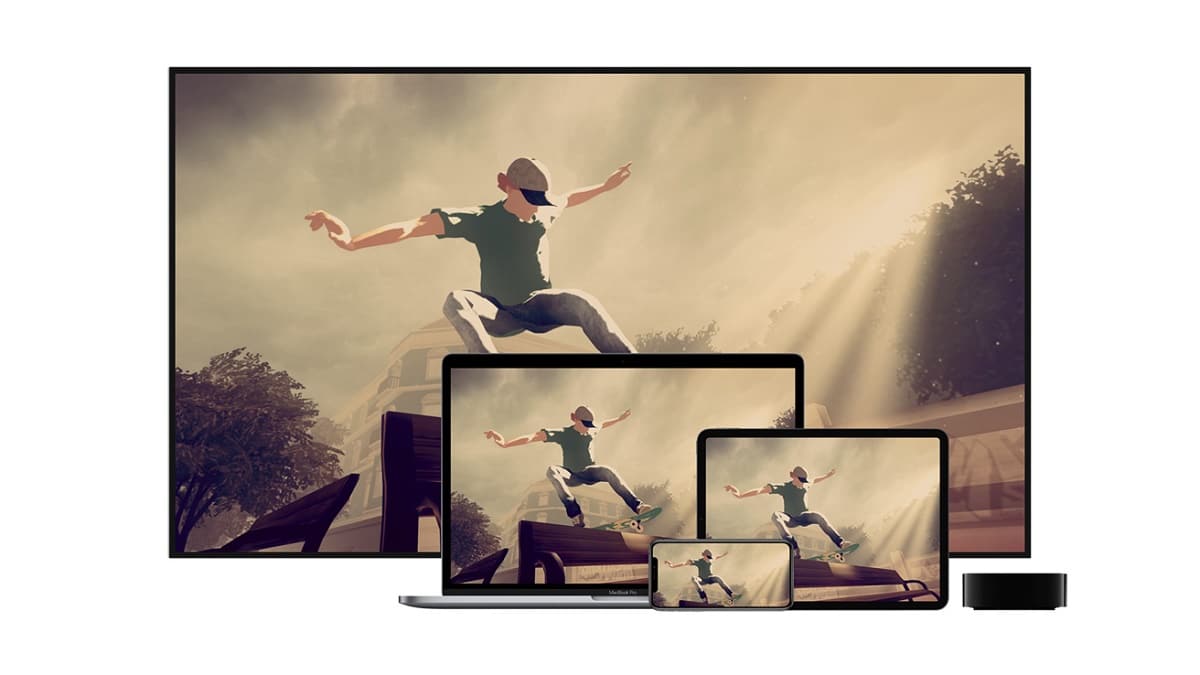
Prin Apple Arcade puteți juca o mare varietate de jocuri plătind doar o taxă lunară fixă. Din fericire, Apple vă permite să anulați abonamentul dacă decideți să nu utilizați serviciul sau dacă chiar nu vă pasă deloc. Apoi veți cunoaște diferitele proceduri pentru Anulați abonamentul Apple Arcade.
Ce este Apple Arcade?
Apple Arcade este un serviciu de abonament la jocuri video, prin care abonații săi vor avea acces nelimitat la peste 200 dintre ele, plătind doar 4,99 USD pe lună. Prima lună se poate bucura gratuit, iar utilizatorii se pot dezabona înainte de expirarea perioadei respective și fără a plăti un ban.
Unul dintre avantajele pe care utilizatorii Apple Arcade le apreciază cel mai mult este că se pot bucura de jocurile lor fără nicio întrerupere, deoarece nu este inclusă nicio publicitate, precum și nicio achiziție integrată. Abonații vor putea accesa colecția de jocuri Apple Arcade prin oricare dintre dispozitivele care fac parte din ecosistemul Apple (iPhone, iPad, iPod touch, Mac și Apple TV).
Cum îmi anulez abonamentul Apple Arcade?
În continuare, vă explicăm pașii care trebuie urmați pentru a anula abonamentul la Apple Arcade prin diferitele dispozitive ale casei Apple:
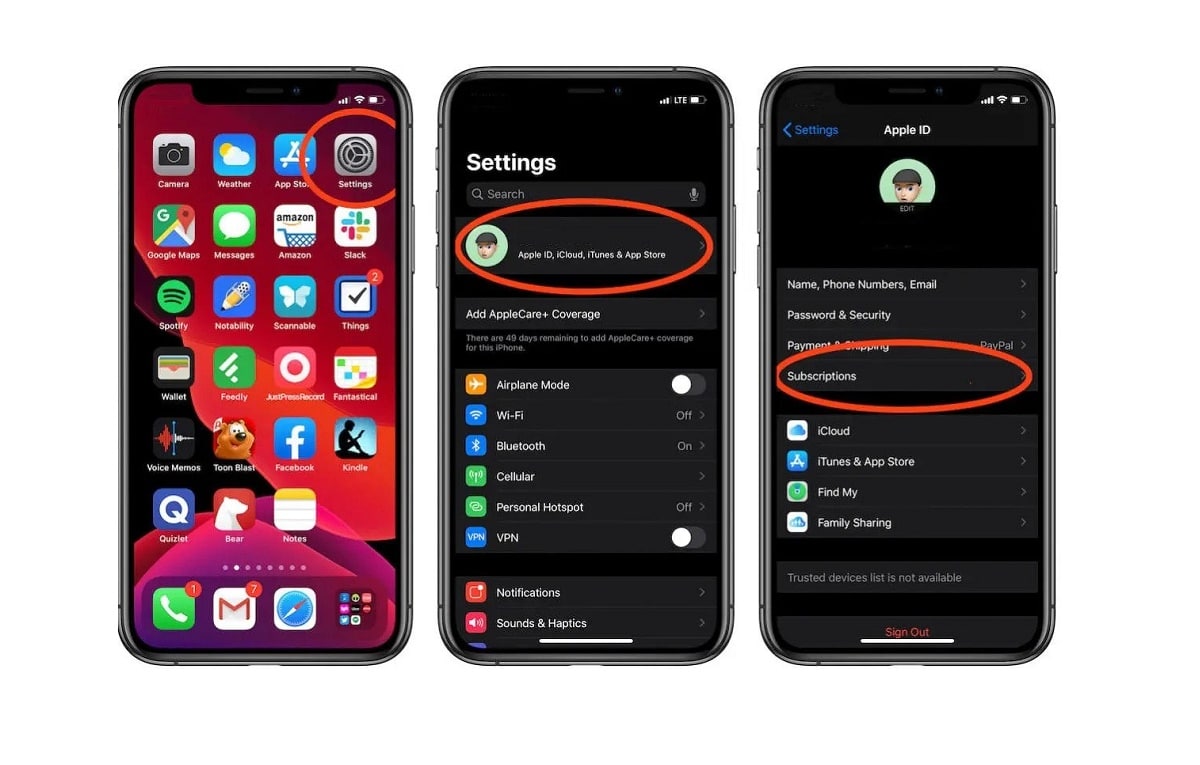
Anulați Apple Arcade folosind iPhone-ul sau iPad-ul
Fără îndoială, cel mai simplu mod de a vă anula abonamentul la Apple Arcade este să o faceți prin iPhone sau iPad. Toate abonamentele dvs. sunt gestionate dintr-un meniu principal simplu, fie că sunt pentru servicii Apple (cum ar fi Apple Arcade sau Music) sau pentru aplicații terțe.
- Pentru a începe, trebuie să deschideți aplicația configurație apoi faceți clic pe numele dvs. în partea de sus a ecranului. In acest fel accesezi meniul de preferinte.
- Când intrați în acel meniu, trebuie să faceți clic pe abonamenteși așteptați să se încarce informațiile despre abonamentele dvs. active.
- O listă cu toate abonamentele dvs. active va fi afișată pe următorul ecran, în timp ce abonamentele pe care le-ați anulat sau pe care le-ați expirat vor fi listate mai jos.
- selecta Apple Arcade și apoi apăsați butonul Anuleaza abonarea situat în partea de jos a paginii.
- Apoi trebuie să apăsați butonul confirma în caseta de dialog care va apărea mai jos.
Un lucru de reținut este că puteți continua să utilizați Apple Arcade (sau orice abonament pe care îl anulați) până la sfârșitul ciclului de facturare, deoarece aveți dreptul să vă bucurați de serviciu pentru perioada pentru care ați plătit.
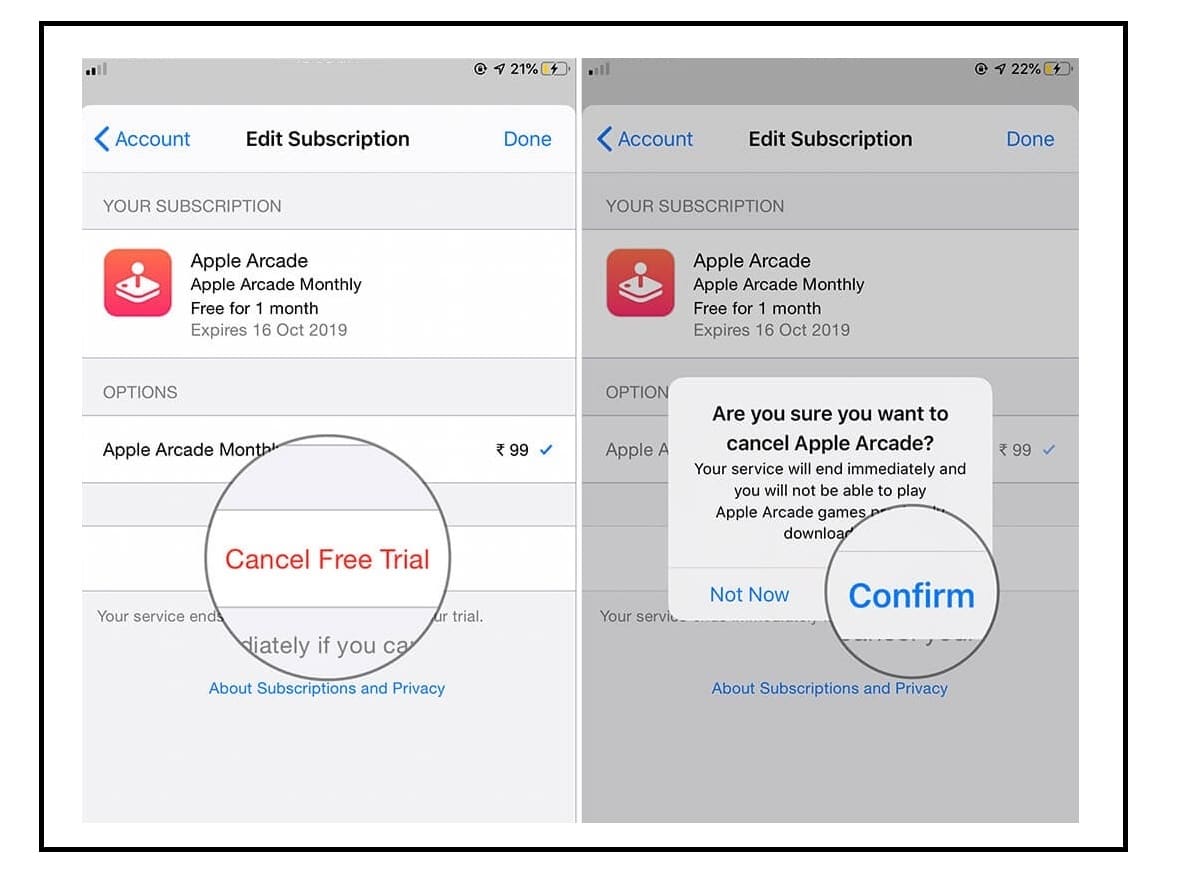
Anulați Apple Arcade folosind Mac-ul dvs
De asemenea, vă puteți anula abonamentul la Apple Arcade pe computerul Mac prin intermediul Mac App Store.
- Primul lucru este să deschideți Mac App Store.
- Trebuie să accesați apăsând butonul depozit sau ar trebui să vă asigurați că ați introdus cu ID-ul Apple.
- După ce ați intrat, faceți clic pe numele dvs. situat în colțul din stânga jos al ferestrei, pentru a vă accesa preferințele.
- Apoi trebuie să faceți clic pe Vedeți informații în partea de sus a ecranului. Vi se poate cere să vă autentificați din nou cu parola ID-ului Apple, deoarece următorul ecran va afișa informațiile dvs. personale.
- Odată ce v-ați autentificat trebuie să mergeți în secțiunea Administrare și să faceți clic pe butonul administra situat lângă câmpul Abonamente. În continuare, vi se vor afișa abonamentele pe care le aveți sau le-ați avut active.
- Trebuie să selectați acolo, Apple Arcade pentru a vedea mai multe detalii despre abonament. Pentru a anula Apple Arcade trebuie să apăsați butonul Anuleaza abonarea.
- Faceți clic pe serviciul pe care doriți să îl modificați (de data aceasta a fost Apple Arcade, dar procedura ar fi aceeași dacă ar fi Apple Music sau aplicații terțe precum Netflix) pentru a vedea mai multe informații.
- În cele din urmă, sistemul vă va întreba confirma operația.
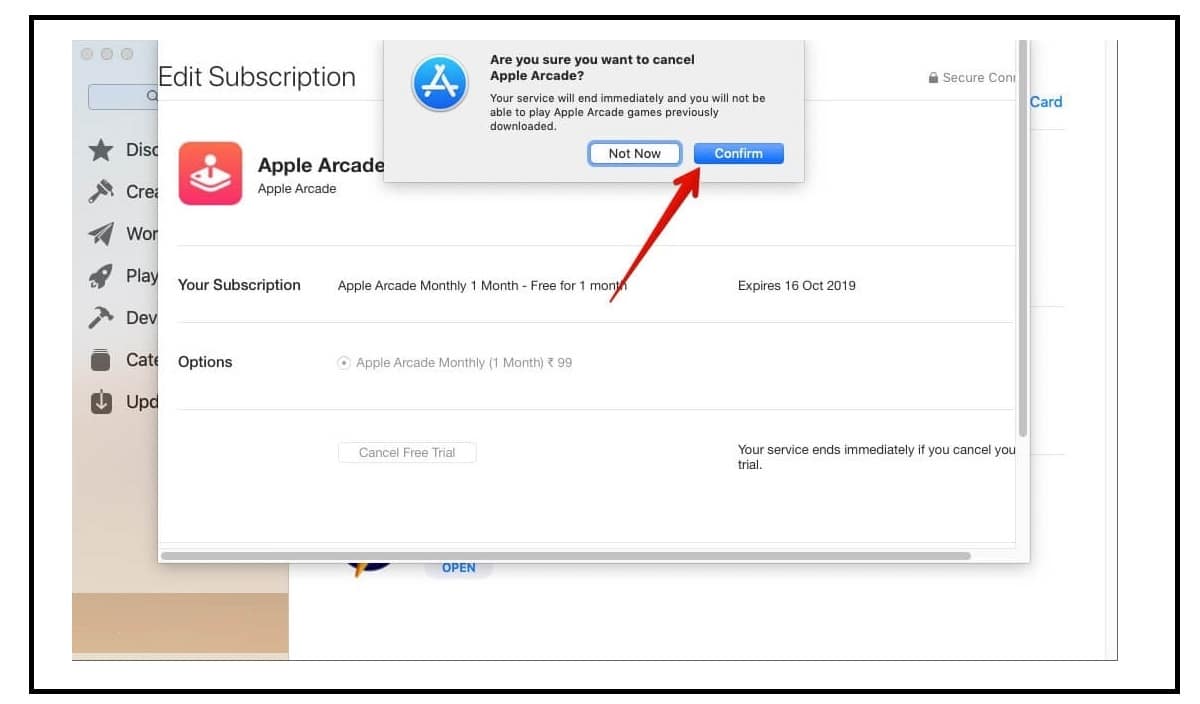
Anulați Apple Arcade prin Apple TV
De asemenea, vă puteți anula abonamentul Apple Arcade prin Apple TV. Trebuie doar să vă asigurați că dispozitivul este pornit și că v-ați conectat cu ID-ul Apple la același cont pe care îl utilizați pe dispozitivele personale.
Prin Apple TV puteți modifica doar abonamentele pentru aplicațiile tvOS care sunt instalate pe dispozitivul respectiv
- Deschideți aplicația configurație și apoi selectați opțiunea Utilizatori și Conturi.
- Pe ecranul următor, va trebui să alegeți contul asociat abonamentului Apple Arcade pe care doriți să îl anulați.
- Apoi trebuie să coborâți pe ecran și să apăsați butonul Abonamente. Este posibil să vi se solicite să vă autentificați din nou cu parola.
- Pe pagina următoare, trebuie să selectezi abonamentul Apple Arcade din lista de abonamente active, pe care le poți anula cu butonul Anuleaza abonarea situat în partea de jos a meniului.
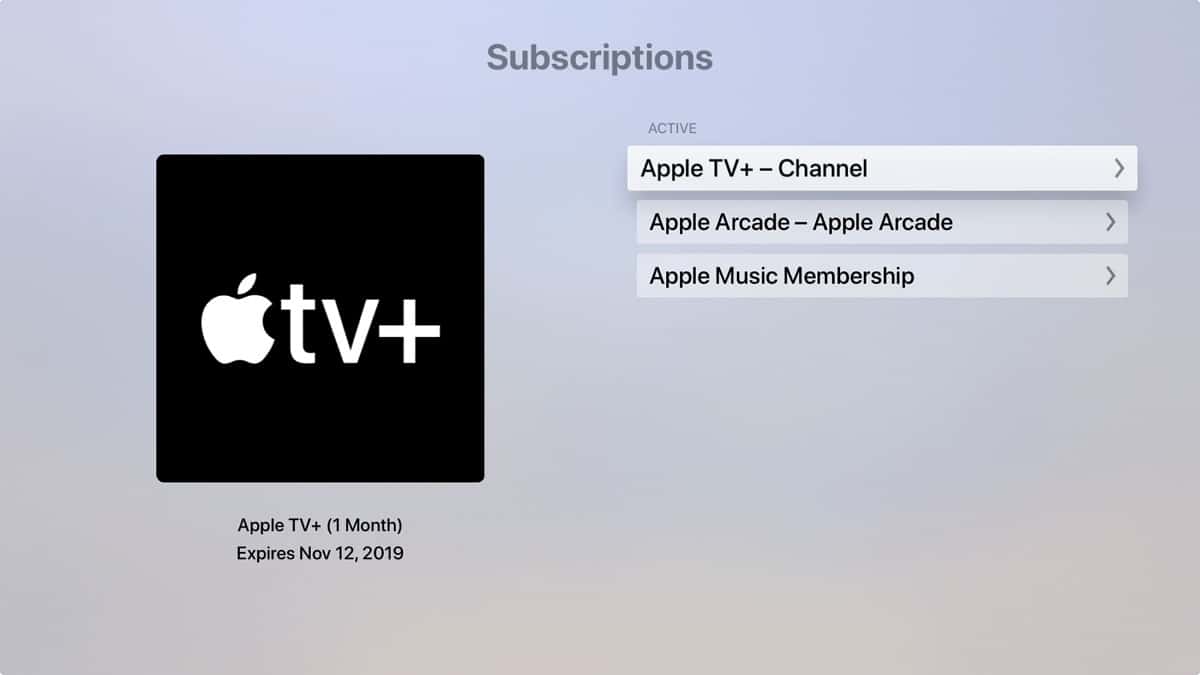
Pot accesa jocurile Apple Arcade pe alte platforme?
Jocurile disponibile pe Apple Arcade au fost dezvoltate inițial exclusiv pentru platforma respectivă. Nu erau accesibile pe Apple App Store sau pe orice altă platformă de telefonie mobilă. Unele ar fi putut fi lansate pentru PC sau console de jocuri, dar nu au fost niciodată disponibile printr-un serviciu de abonament.
Politica Apple în acest sens a fost relaxată, astfel încât astăzi veți putea obține câteva jocuri Apple Arcade atât din Apple App Store, cât și din Android App Store. Pentru a le diferenția, versiunea Apple Arcade este de obicei identificată cu un caracter „+” la sfârșitul numelui, pentru a o diferenția de versiunea dezvoltată pentru Apple Store.
Pot folosi controlere cu jocurile Apple Arcade?
Da. Pe lângă controlerele MFi convenționale (fabricate pentru iOS), puteți utiliza unele controlere Bluetooth concepute special pentru PlayStation 4 și Xbox One cu iPhone, iPad sau Apple TV.
Deoarece o parte semnificativă din jocurile Apple Arcade pot fi jucate pe un Mac sau Apple TV (dispozitive care acceptă adesea controlere), majoritatea jocurilor le acceptă.
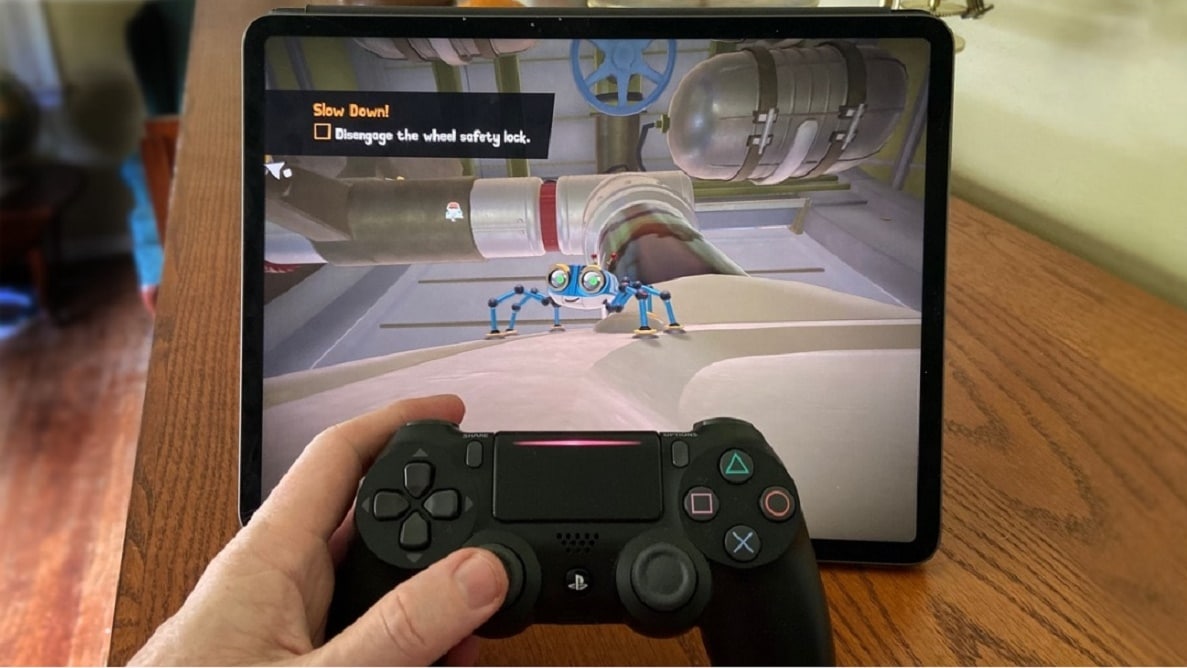
Unele jocuri nu acceptă utilizarea controlerelor, în special cele care sunt disponibile în Apple App Store pentru utilizare exclusivă pe iPhone sau iPad.